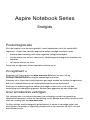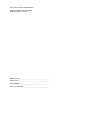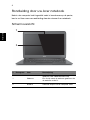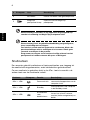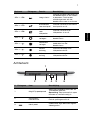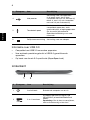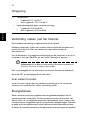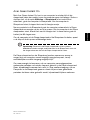Aspire Notebook Series
Snelgids
Productregistratie
Als u het product voor het eerst gebruikt, wordt aanbevolen dat u het onmiddellijk
registreert. U heeft dan namelijk toegang tot enkele handige voordelen, zoals:
• Snellere dienstverlening door onze opgeleide vertegenwoordigers.
• Lidmaatschap van de Acer-community: aanbiedingen ontvangen en meedoen aan
enquêtes.
• Het laatste nieuws van Acer.
Aarzel niet en registreer, andere voordelen wachten op u!
Zo registreert u
Registreer uw Acer-product op www.acer.com Selecteer uw land, klik op
PRODUCTREGISTRATIE en volg de eenvoudige instructies.
Eveneens zal u tijdens het installatieproces gevraagd worden uw product te registreren;
ook kunt u dubbelklikken op het registratiepictogram op het bureaublad.
Zodra we uw productregistratie hebben ontvangen, sturen we u via e-mail een
bevestiging met belangrijke gegevens. Bewaar deze gegevens op een veilige plek.
Acer accessoires verkrijgen
Het verheugt ons u te kunnen informeren dat verlenging van de Acer garantie en
Notebookaccessoires u online ter beschikking staan. Bezoek onze online-winkel en vind
alles wat u nodig hebt op store.acer.com.
De Acer-winkels wordt stapsgewijs gelanceerd en is helaas in sommige regio’s niet
beschikbaar. Controleert u regelmatig opnieuw om te zien wanneer de site in uw land
beschikbaar zal zijn.

Modelnummer: _____________________________________
Serienummer: ______________________________________
Aankoopdatum: ____________________________________
Plaats van aankoop: ________________________________
© 2012 Alle rechten voorbehouden.
Aspire Notebook Series Snelgids
Originele uitgave: 05/2012

3
Nederlands
Om te beginnen
Bedankt dat u hebt gekozen voor een notebook van Acer als oplossing
voor uw mobiele computereisen.
Uw gidsen
Om u te helpen met het werken op het Acer notebook hebben we een
aantal gidsen ontworpen:
Allereerst helpt de Instelkaart u bij het instellen van uw computer.
In de Snelgids krijgt u een introductie over de basiseigenschappen en
functies van uw nieuwe computer.
Als u meer wilt weten over hoe uw computer u kan helpen productiever te
werken, raadpleeg dan de Gebruikershandleiding van de Aspire.
De Gebruikershandleiding van de Aspire bevat nuttige informatie over
uw nieuwe computer. De handleiding behandelt basale onderwerpen,
zoals het gebruik van het toetsenbord, geluid, enz.
Deze Gebruikershandleiding bevat gedetailleerde informatie over
onderwerpen zoals systeemfuncties, gegevensherstel, uitbreidingsopties
en probleem oplossen. Daarnaast bevat het informatie over garantie en de
algemene voorwaarden en veiligheid voor uw notebook.
Volg deze stappen voor toegang tot dit document:
1 Klik op Start > Alle programma’s > AcerSystem.
2 Klik vervolgens op AcerSystem User Guide.

4
Nederlands
Rondleiding door uw Acer notebook
Nadat u de computer hebt ingesteld zoals is beschreven op de poster,
bent u nu klaar voor een rondleiding door de nieuwe Acer notebook.
Schermoverzicht
# Pictogram Item Beschrijving
1Webcam
Webcam voor videocommunicatie.
Een lichtje naast de webcam geeft aan dat
de webcam actief is.
2 Scherm Geeft de output van de computer weer.
1
2

5
Nederlands
Toetsenbord-overzicht
# Pictogram Item Beschrijving
1
Stroomindicator
Geeft de vermogenstatus van de
computer aan.
Indicator batterij
Geeft de batterijstatus aan.
Opladen: Het licht is oranje wanneer de
accu wordt opgeladen.
Volledig opgeladen: Het licht is blauw.
2Toetsenbord
Om gegevens in te voeren in de
computer.
Pas op: Bedek het toetsenbord niet met
een beschermhoes o.i.d., het
toetsenbord is uitgerust met
ventilatieopeningen voor koeling.
3Touchpad
Aanraakgevoelig aanwijsapparaat
Het touchpad en de selectietoetsen
vormen één enkel oppervlak.
Druk stevig op het oppervlak van het
touchpad om een linkerklik uit te voeren.
Druk stevig op de rechterbenedenhoek
om een rechterklik uit te voeren.
2
3
4
5
1

6
Nederlands
Waarschuwing! Controleer of alle apparaten losgekoppeld zijn
voordat u handmatig het MagicFlip-poortpaneel sluit.
Waarschuwing! Lees de gebruikershandleiding zorgvuldig door;
wees voorzichtig met uw vingers.
Om letsel of schade aan het apparaat te voorkomen, dient u de
poortaansluitingen niet te verbuigen of te forceren. Steek geen
vreemde voorwerpen in de poorten.
Zorg ervoor uw vingers en/of handen of veilige afstand van het
poortpaneel te houden wanneer dit open- of dichtgaat.
Sneltoetsen
De computer gebruikt sneltoetsen of toetscombinaties voor toegang tot
de meeste besturingselementen, zoals helderheid en geluidsvolume.
Om een sneltoets te gebruiken drukt u de <Fn> -toets in voordat u de
andere toets van de combinatie indrukt.
4 Microfoon Interne microfoon voor geluidsopname.
5
MagicFlip
poortpaneel-knop
Opent of sluit het MagicFlip-
poortpaneel.
Sneltoets Pictogram Functie Beschrijving
<Fn> + <F3> Communicatie
Schakelt de
communicatieapparaten van de
computer in/uit.
<Fn> + <F4> Standby
Hiermee plaatst u de computer
in de Standby-stand.
<Fn> + <F5>
Schakeltoets
voor
beeldscherm
Schakelt de weergave-uitvoer
tussen het scherm, externe
monitor (indien aangesloten) en
beide.
# Pictogram Item Beschrijving

7
Nederlands
Achterkant
<Fn> + <F6>Leeg scherm
Hiermee schakelt u de lamp van
het beeldscherm uit om stroom
te besparen. Druk op een
willekeurige toets om het
beeldscherm weer te activeren.
<Fn> + <F7>
Schakeltoets
voor touchpad
Hiermee schakelt u het interne
touchpad in en uit.
<Fn> + <F8>
Schakeltoets
voor
luidspreker
Hiermee schakelt u de
luidsprekers in en uit.
<Fn> + < >
Helderheid
verhogen
Verhoogt de helderheid van het
beeldscherm.
<Fn> + < >
Helderheid
verlagen
Hiermee verlaagt u de
helderheid van het
beeldscherm.
<Fn> + < >
Volume
omhoog
Hiermee verhoogt u het
luidsprekervolume.
<Fn> + < >
Volume
omlaag
Hiermee verlaagt u het
luidsprekervolume.
# Pictogram Item Beschrijving
1 MagicFlip poortpaneel
Zorgt voor verbinding met USB- en
Thunderbolt-poorten.
Opmerking: Gaat automatisch open
wanneer er ventilatie nodig is.
2
Ventilatie en
koelventilator
Hierdoor blijft de computer koel.
Dek de openingen nooit af.
3 Hdmi-poort
Ondersteunt high-definition digitale
videosignalen.
Sneltoets Pictogram Functie Beschrijving
4532
1
6

8
Nederlands
Informatie over USB 3.0
• Compatibel met USB 3.0 en eerdere apparaten.
• Voor optimale prestaties gebruikt u USB 3.0-gecertificeerde
apparaten.
• Op basis van de usb 3.0-specificatie (SuperSpeed usb).
Linkerkant
4Usb-poorten
Aansluiting voor usb-apparaten.
Is de poort zwart, dan is deze
compatibel met usb 2.0; wanneer hij
blauw is, dan is hij ook compatibel
met usb 3.0 (zie onderstaand).
5 Thunderbolt-poort
Voor het aansluiten van Thunderbolt-
compatibele apparaten, zoals
externe displays of opslagapparaten.
Zie de vooraf geïnstalleerde
Gebruikershandleiding voor meer
informatie.
6 Gelijkstroomaansluiting Aansluiting voor een adapter.
# Pictogram Item Beschrijving
1 Aan/uit-toets Schakelt de computer aan en uit.
2 2-in-1 kaartlezer
Accepteert een Secure Digital card
(SD of SDHC) of een MultiMediaCard
(MMC).
Opmerking: Om de kaart te verwijderen,
trekt u die eenvoudig uit de sleuf.
# Pictogram Item Beschrijving
1 2

9
Nederlands
Rechterkant
Onderkant
# Pictogram Item Beschrijving
1
Opening voor
batterijreset
Druk met een paperclip op het knopje,
houd 4 seconden ingedrukt om de
computer te resetten (simuleert het
vervangen van de accu).
2
Headset/
microfoonstekker
Aansluiting voor audioapparaten (bijv.
luidsprekers, hoofdtelefoon) of een
headset met microfoon.
# Pictogram Item Beschrijving
1 Luidsprekers Levert stereogeluid.
12
11

10
Nederlands
Omgeving
Verbinding maken met het Internet
De draadloze verbinding is ingeschakeld als de default.
Windows detecteert tijdens het instellen alle beschikbare netwerken en
plaatst ze in een lijst. Kies uw netwerk en voer indien nodig het
wachtwoord in.
Om de Bluetooth- of draadloze verbindingen op de computer in en uit te
schakelen, druk op <Fn+F3> om de Launch Manager te openen.
Opmerking: Klik op Aan om de draadloze-/Bluetooth-verbinding te
activeren. Om uit te schakelen, druk op Uit.
Het is ook mogelijk om de instructies via Internet Explorer te doorlopen.
Houd de ISP- of routergegevens bij de hand.
Acer Instant Connect
Instant Connect zorgt voor een snellere verbinding met de netwerken
waarmee uw computer het vaakst verbinding maakt.
Energiebeheer
Deze computer heeft een ingebouwde energiebeheereenheid die de
systeemactiviteit controleert. Onder systeemactiviteit valt activiteit van
één of meer van de volgende apparaten: toetsenbord, muis, harde schijf,
randapparatuur aangesloten op de computer en videogeheugen. Wanneer
er geen activiteit gedetecteerd wordt gedurende een bepaalde periode,
schakelt de computer enkele of alle apparaten uit om energie te besparen.
• Temperatuu r:
• In gebruik: 5°C tot 35°C
• Niet in gebruik: -20°C tot 65°C
• Vochtigheidsgraad (geen condensvorming):
• In gebruik: 20% tot 80%
• Niet in gebruik: 20% tot 80%

11
Nederlands
Acer Green Instant On
Met Acer Green Instant On kunt u uw computer in minder tijd uit de
slaapstand halen dan nodig is om de computer open te klappen. Zodra u
de klep sluit, of de optie Afsluiten > Slaapstand in het menu Start
selecteert, gaat de computer in Slaapstand. Als de computer in
Slaapstand staat, knippert het aan/uit-lampje oranje.
Na een periode in de Slaapstand gaat de computer automatisch in Diepe
slaapstand om energie van de accu te sparen. Als de computer in de Diepe
slaapmodus staat, brandt het aan/uit-lampje niet. In deze status gaat de
batterij tot 80 dagen mee.
Om de computer uit de Diepe slaapstand of de Slaapstand te halen, opent
u de klep of drukt op een willekeurige toets.
Opmerking: Eenmaal in de Diepe slaapstand zal het systeem
beduidend minder energie verbruiken dan in de Slaapstand, maar zal
het langer duren om het uit de Diepe slaapstand te halen.
De Diepe slaapstand en de Slaapstand werken samen om ervoor te
zorgen dat uw computer zoveel mogelijk energie bespaart, terwijl
onmiddellijke en snelle toegang mogelijk blijft.
Om meer energie te besparen, zal uw computer normaalgesproken
gedurende periodes van minder frequent gebruik in de Diepe slaapstand
gaan, bijvoorbeeld wanneer het nacht is. Voor snellere toegang, zal uw
computer in de Slaapstand gaan en daarin blijven staan gedurende
periodes dat deze vaker gebruikt wordt, bijvoorbeeld tijdens werkuren.
Part no.: NC.RYX11.00T
Ver.: 01.01.01
-
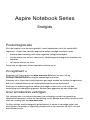 1
1
-
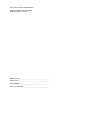 2
2
-
 3
3
-
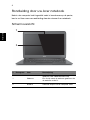 4
4
-
 5
5
-
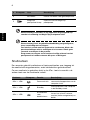 6
6
-
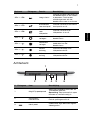 7
7
-
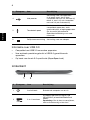 8
8
-
 9
9
-
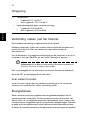 10
10
-
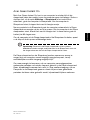 11
11